駆け出しの翻訳屋といいながら早数年。
学習したことをちょこちょこ書くつもりでしたが、最近は余暇の話が多いような。。。
そもそも、いつまで駆け出しなんだ?!
Excel はもう何年も使っていますが、普段は表計算やグラフしか使わないので、意外と知らない機能があります。今日初めて知った機能は、[行列を入れ替える] です。
たとえば、翻訳メモリとのマッチ率で作業量(ワード数)が重み付けされる場合があります。その場合、翻訳会社さんからマッチ率の表が Excel で送られてくることがあるのですが、自分でもマッチ率を確認しようとすると、Trados や memoQ の解析結果と、送付されてきた Excel 表とで、行と列が逆になっている場合があります。
単純に数値を確認するだけであれば、ちょっと比較しにくいだけですが、2 つの Excel を合わせて何か作業をしたい場合は困ります。
実際にそのような作業をすることは稀なので、今までは必要なら手作業で並べ替えていましたが、「たしか行と列を入れ替える Excel の関数があったなぁ」と思って調べてみたら、関数など使わなくても、コピペのときに行と列を入れ替えるオプションがあるではないですか!^^;
というわけで、その手順を忘れないようにメモっておきます。
1) たとえば、下図のように、Excel に出力した解析結果の必要箇所をコピーします。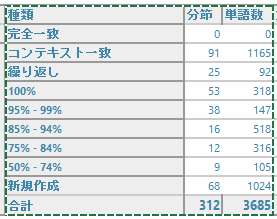 2) 貼り付ける箇所(左上のセル)を選択し、右クリックして [貼り付けのオプション] の中から [行列を入れ替える] を選択します。
2) 貼り付ける箇所(左上のセル)を選択し、右クリックして [貼り付けのオプション] の中から [行列を入れ替える] を選択します。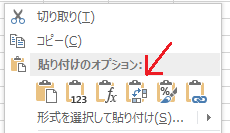 3) すると、下図のように、貼り付けた結果は行と列が逆になります。
3) すると、下図のように、貼り付けた結果は行と列が逆になります。
なんだ、簡単なことでした。
たとえば、翻訳メモリとのマッチ率で作業量(ワード数)が重み付けされる場合があります。その場合、翻訳会社さんからマッチ率の表が Excel で送られてくることがあるのですが、自分でもマッチ率を確認しようとすると、Trados や memoQ の解析結果と、送付されてきた Excel 表とで、行と列が逆になっている場合があります。
単純に数値を確認するだけであれば、ちょっと比較しにくいだけですが、2 つの Excel を合わせて何か作業をしたい場合は困ります。
実際にそのような作業をすることは稀なので、今までは必要なら手作業で並べ替えていましたが、「たしか行と列を入れ替える Excel の関数があったなぁ」と思って調べてみたら、関数など使わなくても、コピペのときに行と列を入れ替えるオプションがあるではないですか!^^;
というわけで、その手順を忘れないようにメモっておきます。
1) たとえば、下図のように、Excel に出力した解析結果の必要箇所をコピーします。
なんだ、簡単なことでした。
PR
この記事にコメントする
カレンダー
| 11 | 2025/12 | 01 |
| S | M | T | W | T | F | S |
|---|---|---|---|---|---|---|
| 1 | 2 | 3 | 4 | 5 | 6 | |
| 7 | 8 | 9 | 10 | 11 | 12 | 13 |
| 14 | 15 | 16 | 17 | 18 | 19 | 20 |
| 21 | 22 | 23 | 24 | 25 | 26 | 27 |
| 28 | 29 | 30 | 31 |
カテゴリー
最新コメント
[06/02 Cloudcounty.org]
[05/29 Circajewelry.com]
[05/22 Togel idn]
[03/31 ハルリン]
[12/16 明風]
プロフィール
HN:
明風
性別:
非公開
自己紹介:
技術屋から翻訳屋に転身しようと、退職。
とりあえず、安定して翻訳の仕事を貰えるようになりましたが、まだまだ駆け出しです。胸をはって「翻訳家です」と言えるまで、日夜修行中(?)の身です。
趣味は音楽鑑賞と城めぐり。月平均 1 回以上のライブと登城がエネルギー源です!
とりあえず、安定して翻訳の仕事を貰えるようになりましたが、まだまだ駆け出しです。胸をはって「翻訳家です」と言えるまで、日夜修行中(?)の身です。
趣味は音楽鑑賞と城めぐり。月平均 1 回以上のライブと登城がエネルギー源です!
最新記事
(10/23)
(10/06)
(09/12)
(08/25)
(08/24)
ブログ内検索
P R
忍者AdMax
フリーエリア


